küsimus
Probleem: kuidas parandada Windowsis viga 0x80080008?
Tere. Mul on probleem veaga 0x80080008. Kui proovin käivitada käsku Otsi värskendusi, kuvatakse iga kord tõrketeade 0x80080008. Kas te palun selgitaksite, milles asi?
Lahendatud Vastus
See tõrge 0x80080008 takistab kasutajatel uusi OS-i värskendusi otsida. Probleem häirib uusimate värskenduste allalaadimist ja mõnes aruandes öeldakse, et see tõrge võib olla seotud Windowsi värskenduse ebaõnnestumisega või serveriga 2016.
Selle Windows 10 funktsioonivärskenduse vea saab parandada, keelates AV-tööriistad või laadides värskenduse käsitsi alla. Kui konkreetne Windowsi OS-i versioon 1903 – tõrge 0x80080008 võib olla Windows Server 2016 probleem. Kui jah, peate rakendama mõningaid samme ja muutma sätteid ning muutma eelistusi ka Windows Serveri puhul.
Kasutajad on teatanud veast 0x80080008[1] juba. See tähistab ka CO_E_SERVER_STOPPING, nii et võite probleemi ilmnemisel näha erinevaid tõrketeateid.
Windows 10 aastapäeva värskendus raputas kogu Windowsi kogukonda. See tohutu värskendus pakkus palju uuendusi ja täiustatud funktsioone. Sellegipoolest on Interneti-foorumid üle ujutatud kasutajate aruannetega mitmesuguste vigade kohta pärast Windows 10 aastapäeva värskenduse käivitamist.[2]
Oleme juba kirjeldanud 0xc1900101 – 0x4000d viga, 3219 viga, 0x8DE00005 vigaja mõned teised. Siiski tundub, et Windows 10 vigade arv kasvab iga päevaga, nii et te ei tohiks imestada, kui olete nendega ise kokku puutunud.
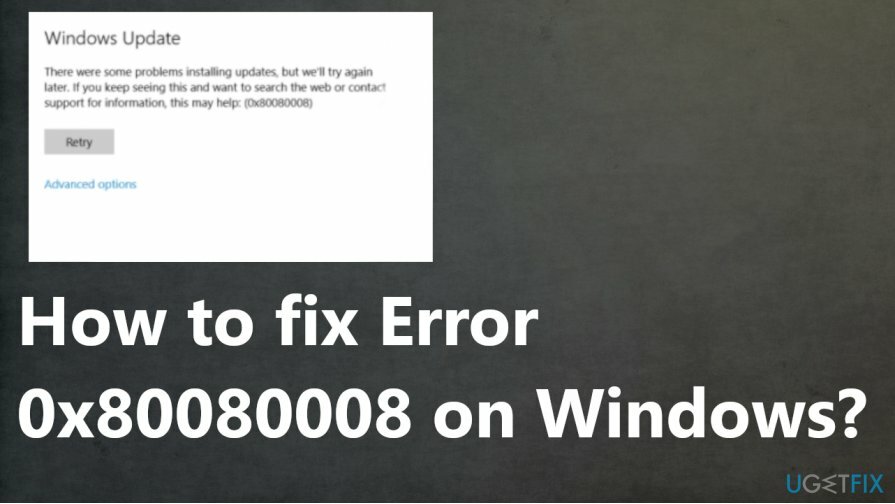
Ilmub hüpikaken ja teatab, et „Uuendusi ei leitud. Viga 0x80080008. kui inimesed proovivad saada värskendusi oma Windows 10 seadmele. Mõnel juhul täidab süsteem käsu ja esitab saadaolevate värskenduste loendi. Sellegipoolest, kui kasutaja proovib värskendusi installida, jookseb süsteem kokku ja edastab selle veateate.[3] Eelkõige võib kood osutada probleemidele ja põhjustele, et saaksite teada, mida teha versiooni 1903 lahendamiseks – viga 0x80080008.
Õnneks on tõrke 0x80080008 põhjus juba tuvastatud ja lahendused vastu võetud. Täpsemalt tähendab see, et teie masin saab Windows 10 aastapäeva värskendust otse käivitada, kuna esineb teatud süsteemi ühildumatus. Seetõttu on tõrke 0x80080008 lahenduseks mõningate sätete muutmine ja ühilduvusprobleemide kontrollimine.
Kuidas parandada Windowsis viga 0x80080008?
Kahjustatud süsteemi parandamiseks peate ostma selle litsentsitud versiooni Reimage Reimage.
Väga sageli käivitavad sellised vead nagu 0x80080008 registrid, tarkvara/riistvara kokkusobimatus ja sarnased probleemid. Seetõttu on enne käsitsi paranduste tegemist väga soovitatav installida ReimageMaci pesumasin X9 või alternatiivset arvuti optimeerimist ja käivitage sellega täielik skannimine. Sel juhul soovitame kasutada ka seda tarkvarautiliiti ja proovida tõrke 0x80080008 automaatselt parandada. Kui arvuti optimeerimine ei aidanud värskendusveaga 0x80080008 toime tulla, proovige arvuti lähtestada.
Lähtestage arvuti
Kahjustatud süsteemi parandamiseks peate ostma selle litsentsitud versiooni Reimage Reimage.
- Navigeerige Seaded – Värskendus ja turvalisus – Taastumine.
- Otsi Lähtestage see arvuti ja klõpsake Alustama nuppu selle all.
- Kontrollige kindlasti Hoidke mu failid alles aastal Valige suvand kasti, sest vastasel juhul võidakse teie failid asendada või kustutada.
- Pärast seda lähtestab Windowsi süsteem OS-i automaatselt.
- Kui tehaseseaded taastatakse, palub süsteem teil seda teha sisestage oma e-posti aadress, kasutajanimi ja parool. Veenduge, et sisestaksite kõik õigesti.
- Pärast seda minge lehele Seaded – Värskendus ja turvalisus – Windows Update – Otsige värskendusi.
- Seejärel peaks Windows leidma kõik saadaolevad värskendused ja esitama nende loendi.
- Klõpsake Käivitage värskendused ja oodake, kuni protsess lõpeb.
MÄRGE: Ärge unustage kontrollida Hoidke mu failid alles aastal Valige valikukast OS-i lähtestamisel. Selle põhjuseks on asjaolu, et arvuti lähtestamine teisendab selle tehaseseadetele, mis tähendab, et kõik teie failid kustutatakse, kui te ei nõua neid alles hoidma.
Taaskäivitab Windowsi värskendusteenused, et parandada tõrke 0x80080008
Kahjustatud süsteemi parandamiseks peate ostma selle litsentsitud versiooni Reimage Reimage.
- Jookse Käsurida administraatorina.
- Nüüd käivitage järgmised käsud:
netopeatus wuauserv
võrgupeatus cryptSvc
net stop bitid
võrgupeatus msiserver
ren C: WindowsSoftwareDistribution SoftwareDistribution.old
ren C: WindowsSystem32catroot2 Catroot2.old
net start wuauserv
net start cryptSvc
võrgu algusbitid
net start msiserver
Versiooni 1803 parandamiseks käivitage SFC ja DISM skannimine – viga 0x80080008
Kahjustatud süsteemi parandamiseks peate ostma selle litsentsitud versiooni Reimage Reimage.
- Jookse Käsurida administraatori õigustega
- Tüüp sfc/scannow.
- Skannimine tuvastab ja parandab probleemi automaatselt.
- Seejärel käivitage uuesti Command-Line ja tippigeDISM.exe /Võrgus /Cleanup-image /Restorehealth.
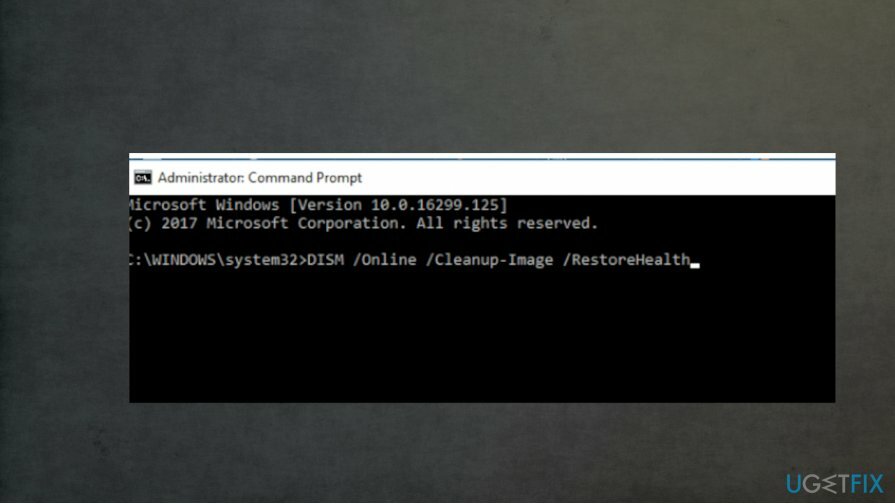
Windowsis tõrke 0x80080008 parandamiseks taaskäivitage BITS-i teenused
Kahjustatud süsteemi parandamiseks peate ostma selle litsentsitud versiooni Reimage Reimage.
- Ava Jookse aken ja tippige otsingusse services.msc
- Vajutage Sisenema.
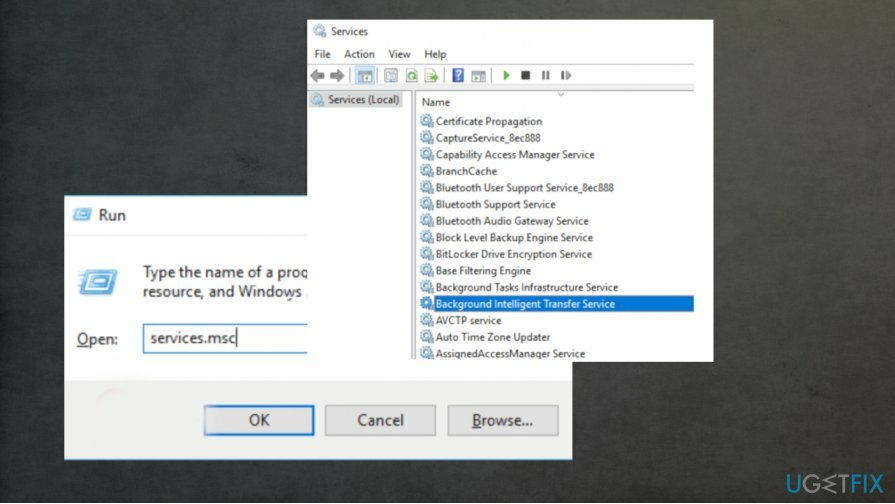
- Otsi Tausta intelligentne edastusteenus ja atribuutide avamiseks topeltklõpsake sellel.
- See seis on Peatatud, klõpsake nuppu Alusta nuppu.
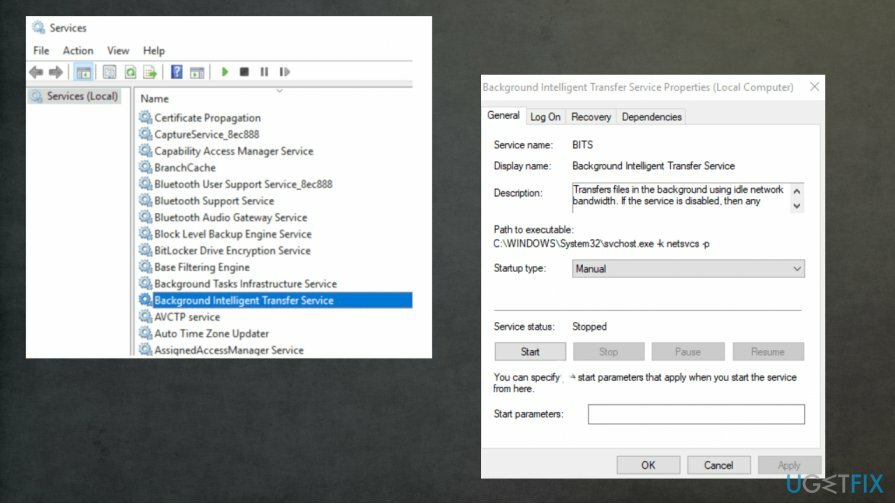
- Vali Taastamise vahekaart ja määrake kindlasti Esimene ebaõnnestumine ja teine ebaõnnestumine juurde Taaskäivitage teenus.
- Kinnitage värskenduste kontrollimine.
Muutke teenuste sätteid, et parandada Windowsis viga 0x80080008
Kahjustatud süsteemi parandamiseks peate ostma selle litsentsitud versiooni Reimage Reimage.
- Vajutage Windowsi klahvi + R ja sisestage msconfig. Nüüd klõpsake Okei või vajutage Sisenema.
- Minema Teenused vahekaarti ja kontrollige Peida kõik Microsofti teenused kasti. Seejärel klõpsake Keela kõik ja klõpsake Rakenda.
- Minema Käivitamine vahekaarti ja valige Avage tegumihaldur.
- Keelake kõik käivitusprogrammid ükshaaval.
- Taaskäivitage arvuti.
Parandage oma vead automaatselt
ugetfix.com meeskond püüab anda endast parima, et aidata kasutajatel leida parimad lahendused oma vigade kõrvaldamiseks. Kui te ei soovi käsitsi parandada, kasutage automaatset tarkvara. Kõik soovitatud tooted on meie spetsialistide poolt testitud ja heaks kiidetud. Tööriistad, mida saate oma vea parandamiseks kasutada, on loetletud allpool.
Pakkumine
tee seda kohe!
Laadige alla FixÕnn
Garantii
tee seda kohe!
Laadige alla FixÕnn
Garantii
Kui teil ei õnnestunud Reimage'i abil viga parandada, pöörduge abi saamiseks meie tugimeeskonna poole. Palun andke meile teada kõik üksikasjad, mida peaksime teie arvates teie probleemi kohta teadma.
See patenteeritud parandusprotsess kasutab 25 miljonist komponendist koosnevat andmebaasi, mis võib asendada kasutaja arvutis kõik kahjustatud või puuduvad failid.
Kahjustatud süsteemi parandamiseks peate ostma selle litsentsitud versiooni Reimage pahavara eemaldamise tööriist.

Privaatne Interneti-juurdepääs on VPN, mis võib takistada teie Interneti-teenuse pakkujat valitsusja kolmandad osapooled teie võrgus jälgimise eest ning võimaldavad teil jääda täiesti anonüümseks. Tarkvara pakub torrentimiseks ja voogedastuseks spetsiaalseid servereid, tagades optimaalse jõudluse ega aeglusta teid. Samuti saate piiranguteta geograafilistest piirangutest mööda minna ja vaadata selliseid teenuseid nagu Netflix, BBC, Disney+ ja muid populaarseid voogedastusteenuseid, olenemata teie asukohast.
Pahavararünnakud, eriti lunavara, on teie piltidele, videotele, töö- või koolifailidele kõige suurem oht. Kuna küberkurjategijad kasutavad andmete lukustamiseks tugevat krüpteerimisalgoritmi, ei saa seda enam kasutada enne, kui lunaraha bitcoinides on tasutud. Häkkeritele maksmise asemel peaksite esmalt proovima kasutada alternatiivi taastumine meetodid, mis aitavad teil taastada vähemalt osa kadunud andmetest. Vastasel juhul võite kaotada ka oma raha koos failidega. Üks parimaid tööriistu, mis suudab taastada vähemalt mõned krüptitud failid - Data Recovery Pro.